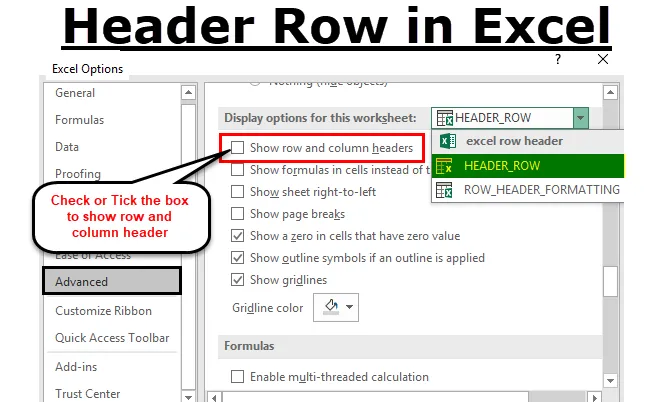
Fila de encabezado de Excel (tabla de contenido)
- Fila de encabezado en Excel
- ¿Cómo activar o desactivar el encabezado de fila en Excel?
- Opciones de formato de encabezado de fila en Excel
Fila de encabezado en Excel
La hoja de Microsoft Excel tiene la capacidad de contener un millón de filas con un conjunto de datos numéricos o de texto.
El encabezado de fila o el encabezado de fila es la columna de color gris ubicada en el lado izquierdo de la columna 1 en la hoja de trabajo que contiene los números ( 1, 2, 3, etc.) donde ayuda a identificar cada fila en la hoja de trabajo. Mientras que el encabezado de la columna es la fila de color gris, generalmente serán letras (A, B, C, etc.) que ayudan a identificar cada columna en la hoja de trabajo.
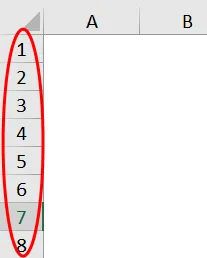
La etiqueta de encabezado de fila lo ayudará a identificar y comparar información del contenido cuando trabaje con una gran cantidad de conjuntos de datos cuando sea difícil acomodar los datos en una sola ventana o página y comparar información en su hoja de cálculo de Excel.
Por lo general, una combinación de letras de columna y números de fila ayuda a crear referencias de celda El encabezado de fila lo ayudará a identificar celdas individuales que se encuentran en el punto de intersección entre una columna y una fila en una hoja de trabajo en Excel.
Definición
Las filas de encabezado son las filas de etiquetas que contienen información que lo ayuda a identificar el contenido de una columna en particular en una hoja de trabajo.
Si la tabla del conjunto de datos abarca varias páginas en un diseño de impresión de hoja de Excel o hacia la derecha si se desplaza y sigue, la fila del encabezado permanecerá constante y estancada, lo que generalmente se repite al comienzo de cada nueva página.
¿Cómo activar o desactivar la fila de encabezado en Excel?
Los encabezados de fila en Excel siempre estarán visibles todo el tiempo, incluso cuando desplace los conjuntos de datos de columna o los valores hacia la derecha en la hoja de trabajo.
A veces, el encabezado de fila en Excel no se mostrará en una hoja de trabajo en particular. Se apagará en varios casos, la razón principal para apagarlos es:
- Mejor o mejor apariencia de la hoja de trabajo en Excel o
- Para obtener u obtener el espacio de pantalla adicional en las hojas de trabajo que contienen una gran cantidad de conjuntos de datos tabulares.
- Para tomar una captura de pantalla o captura.
- Cuando imprime un conjunto de datos tabular, el encabezado o el encabezado de la fila complica o confunde las cosas con el conjunto de datos impresos debido a la interferencia del encabezado de la fila y la columna, por lo tanto, siempre que imprima, el encabezado de la fila siempre debe estar desactivado para cada hoja de trabajo individual en el excel.
Ahora, veamos cómo desactivar los encabezados o encabezados de fila en Excel.
- Seleccione o haga clic en la opción Archivo en la barra de herramientas de inicio del menú para abrir la lista desplegable.
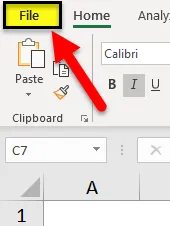
- Ahora, haga clic en Opciones en la lista presente en el lado izquierdo para abrir el cuadro de diálogo Opciones de Excel.
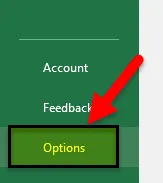
- Ahora, aparece el cuadro de diálogo Opciones de Excel. En el panel izquierdo del cuadro de diálogo de opciones de Excel, seleccione la opción Avanzado .
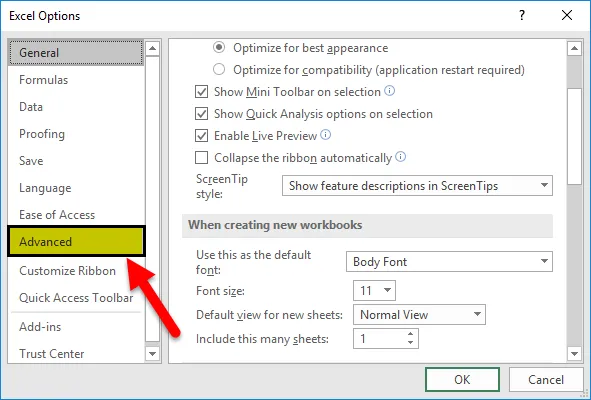
- Ahora, si mueve el cursor hacia abajo después de la opción avanzada, puede observar las Opciones de visualización para esta sección de la hoja de trabajo ubicada cerca de la parte inferior del panel derecho del cuadro de diálogo, de manera predeterminada, muestra la opción de encabezados de fila y columna siempre marcada o marcado.
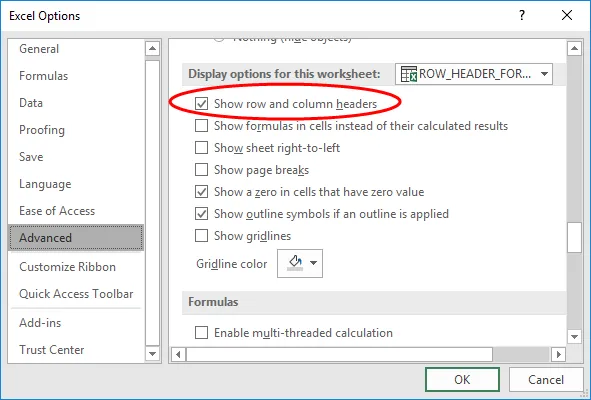
- Si desea desactivar los encabezados o encabezados de fila en Excel, haga clic o desactive la casilla de selección de una casilla en la opción Mostrar encabezados de fila y columna .
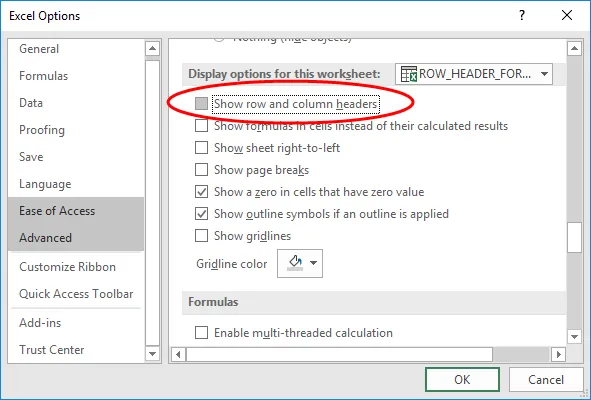
- Simultáneamente, puede desactivar los encabezados de fila y columna para hojas de trabajo adicionales en el libro abierto o en el libro actual de Excel. Se puede hacer seleccionando el nombre de otra hoja de trabajo debajo del cuadro desplegable ubicado junto a las opciones de Visualización.

- Una vez que haya desmarcado el cuadro, haga clic en Aceptar para cerrar el cuadro de diálogo de la opción de Excel y podrá volver a la hoja de trabajo.
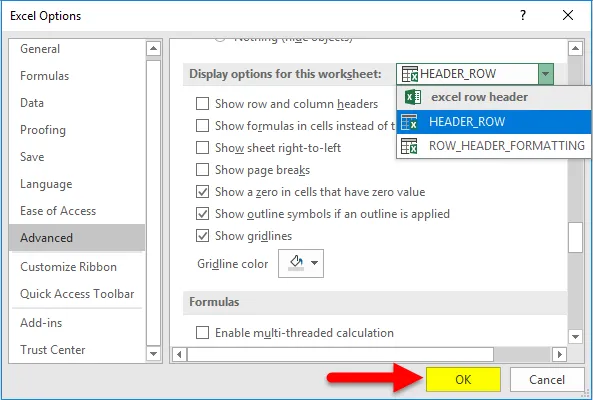
- Ahora, el procedimiento anterior deshabilita la visibilidad de un encabezado de fila o columna.
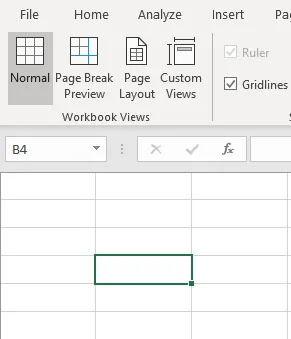
Opciones de formato de fila de encabezado en Excel
Cuando intenta abrir un nuevo archivo de Excel, el encabezado o encabezado de la fila se muestra por defecto con el estilo normal o la fuente del tema similar al formato predeterminado del libro de trabajo. Esta misma fuente de estilo normal también es aplicable para toda la hoja de trabajo en el libro
La fuente de encabezado predeterminada es Calibr i y el tamaño de fuente es 11 . Se puede cambiar según su elección según sus necesidades, sea cual sea el estilo de fuente y el tamaño que aplique, se reflejará en todas las hojas de trabajo de un libro de Excel.
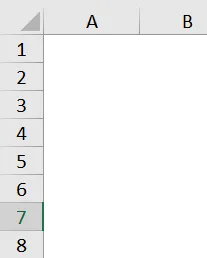
Tiene una opción para formatear la fuente y su configuración de tamaño, con varias opciones en la configuración de formato.
- En la pestaña Inicio del menú Cinta. En el grupo Estilos, seleccione o haga clic en Estilos de celda para abrir la paleta desplegable Estilos de celda.
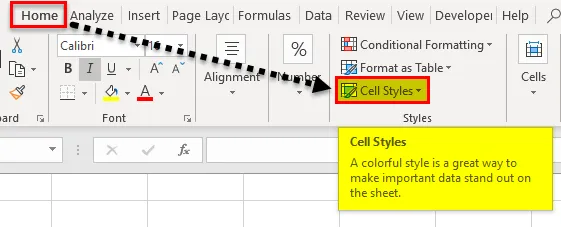
- En el menú desplegable, en Bueno, malo y neutral, haga clic con el botón derecho o seleccione en el cuadro de la paleta titulado Normal ; también se denomina estilo Normal.
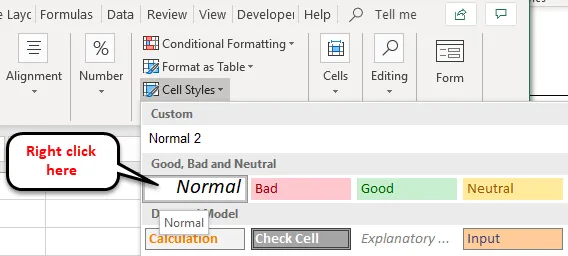
- Haga clic en la opción Modificar en condiciones normales.
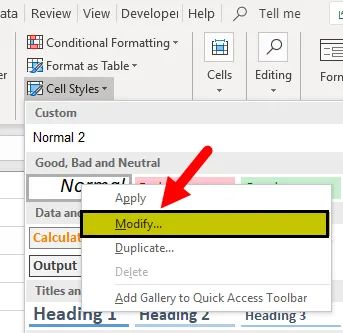
- Aparece el cuadro de diálogo Estilo, haga clic en Formato en esa ventana.
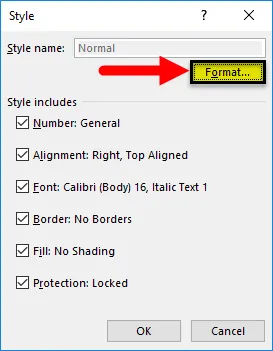
- Ahora, aparece el cuadro de diálogo Formato de celdas . En eso, puede cambiar el tamaño de fuente y su apariencia, es decir, estilo o tamaño de fuente.
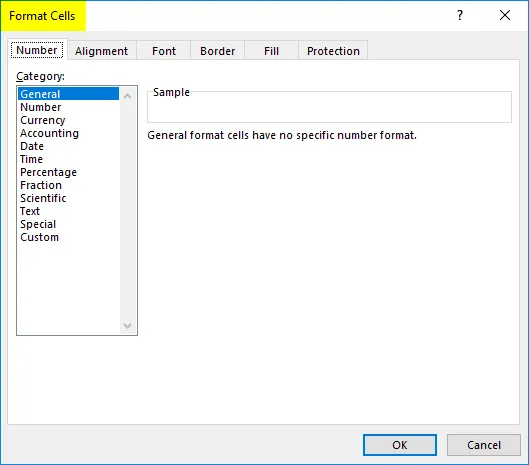
- Ahora, cambié el estilo y tamaño de fuente, es decir, Calibri y estilo de fuente a Regular, y aumenté el tamaño de fuente a 16 de 11.
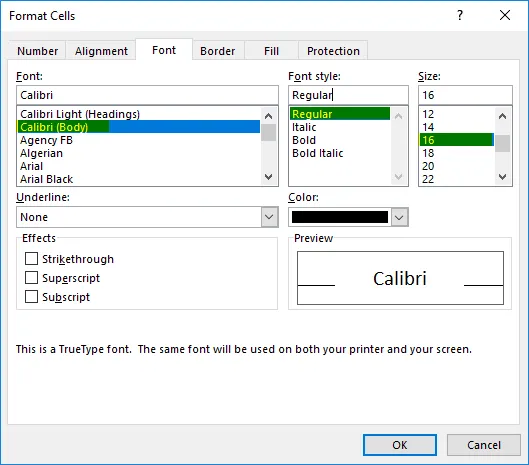
Una vez que se realizan los cambios deseados, según su preferencia, haga clic en Aceptar dos veces, es decir, en el cuadro de diálogo de celdas de formato y en el cuadro de diálogo de estilo.
Nota: Una vez que haya realizado cambios en la configuración de la fuente, debe hacer clic en la opción de guardar en el libro, de lo contrario volverá a la fuente de estilo o tema normal predeterminada (es decir, la fuente de encabezado predeterminada es Calibr i y el tamaño de fuente es 11).
Cosas para recordar
- El encabezado de fila (con el número de fila) facilita la visualización o el acceso al contenido cuando intenta navegar o desplazarse a otra área o diferentes partes de su hoja de trabajo al mismo tiempo en Excel.
- Una ventaja de la fila de encabezado es que puede configurar esta fila de etiquetas para que se imprima en todas las páginas en Excel o Word, es muy importante y será útil para las hojas de cálculo que abarcan varias páginas.
Artículos recomendados
Esta ha sido una guía para la fila de encabezado en Excel. Aquí discutimos cómo activar o desactivar el encabezado de fila y las opciones de formato de encabezado de fila en Excel. También puede consultar nuestros otros artículos sugeridos:
- Cómo limitar la fila en Excel
- Excel Eliminar duplicados
- Rango Dinámico | Tutoriales de Excel
- Usar el formato automático en Excel